כיצד להתחיל גלישה פרטית בדפדפן המועדף עליך
Miscellanea / / November 28, 2021
כיצד להתחיל גלישה פרטית בדפדפן האהוב עליך: אם אינך רוצה להשאיר את עקבותיך ועקבותיך בזמן הגלישה באינטרנט, גלישה פרטית היא הפתרון. לא משנה באיזה דפדפן אתה משתמש, אתה יכול בקלות לגלוש באינטרנט במצב פרטי. גלישה פרטית מאפשרת לך להמשיך לגלוש מבלי לשמור על ההיסטוריה המקומית ועקבות הגלישה המאוחסנים במערכת שלך. עם זאת, זה לא אומר שזה ימנע מהמעסיקים או מספק שירותי האינטרנט שלך לעקוב אחר אתרי האינטרנט שבהם אתה מבקר. לכל דפדפן יש אפשרות גלישה פרטית משלו עם שמות שונים. השיטות הבאות יעזרו לך להתחיל גלישה פרטית בכל אחד מהדפדפנים המועדפים עליך.

תוכן
- התחל גלישה פרטית בדפדפן המועדף עליך
- התחל גלישה פרטית ב-Google Chrome: מצב גלישה בסתר
- התחל גלישה פרטית באנדרואיד ו-iOS נייד
- התחל גלישה פרטית ב-Mozilla Firefox: חלון גלישה פרטית
- התחל גלישה פרטית ב-Internet Explorer: גלישה InPrivate
- התחל גלישה פרטית ב-Microsoft Edge: גלישה InPrivate
- ספארי: התחל את חלון הגלישה הפרטית
התחל גלישה פרטית בדפדפן המועדף עליך
באמצעות השיטות המוזכרות להלן תוכל להתחיל בקלות חלון גלישה פרטי בכרום, פיירפוקס, אדג', ספארי ו-Internet Explorer.
התחל גלישה פרטית ב-Google Chrome: מצב גלישה בסתר
גוגל כרום הוא ללא ספק אחד הדפדפנים הנפוצים ביותר בקרב המשתמשים. מצב הגלישה הפרטית שלו נקרא "מצב גלישה בסתר”. בצע את השלבים הבאים כדי לפתוח את מצב הגלישה הפרטית של Google Chrome ב-Windows וב-Mac
1.ב-Windows או Mac אתה צריך ללחוץ על המיוחד תַפרִיט ממוקם בפינה הימנית העליונה של הדפדפן - In חלונות, זה יהיה שלוש נקודות ובתוך מק, זה יהיה שלוש שורות.
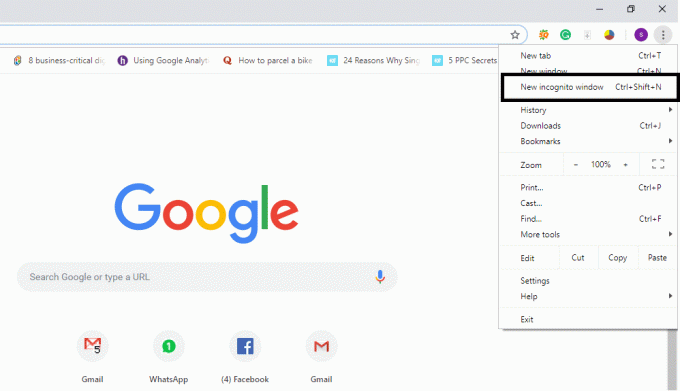
2. כאן תקבל את האפשרות של "מצב גלישה בסתר חדש”. פשוט לחץ על אפשרות זו ואתה מוכן להתחיל בגלישה פרטית.
אוֹ
אתה יכול ללחוץ ישירות על "Command + Shift + N"ב-Mac ו"Ctrl + Shift + N" ב-Windows לפתיחת דפדפן פרטי ישירות.

כדי לאשר שאתה גולש בדפדפן פרטי, אתה יכול לבדוק שיש א איש בכובע בפינה השמאלית העליונה של חלון מצב גלישה בסתר. הדבר היחיד שלא יעבוד במצב גלישה בסתר הוא ההרחבות שלך עד שתסמן אותם כאפשרים במצב גלישה בסתר. יתר על כן, תוכל לסמן אתרים ולהוריד קבצים.
התחל גלישה פרטית באנדרואיד ו-iOS נייד
אם אתה משתמש בדפדפן כרום בנייד שלך (אייפון או דְמוּי אָדָם), אתה פשוט צריך ללחוץ על הפינה השמאלית העליונה של הדפדפן עם שלוש נקודות באנדרואיד ולחץ על שלוש נקודות בתחתית באייפון ובחר את "מצב גלישה בסתר חדש”. זהו, כדאי ללכת עם ספארי הגלישה הפרטית כדי ליהנות מגלישה.

התחל גלישה פרטית ב-Mozilla Firefox: חלון גלישה פרטית
כמו גוגל כרום, Mozilla Firefox קורא לדפדפן הפרטי שלו "גלישה פרטית”. כל שעליך לעשות הוא ללחוץ על שלושת הקווים האנכיים (תפריט) הממוקמים בפינה הימנית העליונה של Firefox ולבחור "חלון פרטי חדש”.

אוֹ
עם זאת, אתה יכול גם לגשת לחלון הגלישה הפרטית על ידי לחיצה על "Ctrl + Shift + P" ב- Windows או "Command + Shift + P"ב-Mac PC.
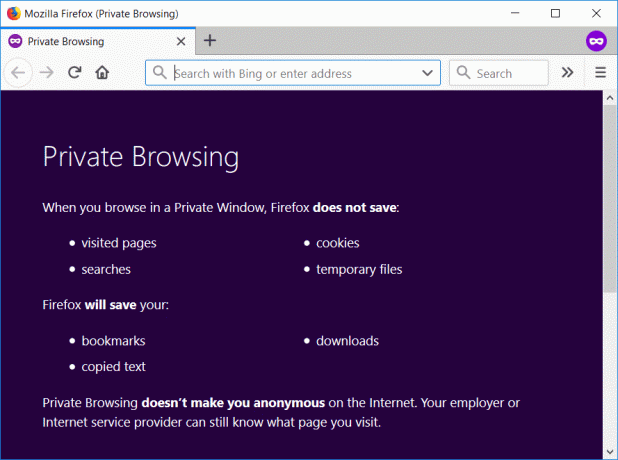
בחלון פרטי יהיה א פס סגול על פני החלק העליון של הדפדפן עם סמל בפינה הימנית.
התחל גלישה פרטית ב-Internet Explorer: גלישה InPrivate
למרות זאת, אינטרנט אקספלורר הפופולריות חלשה אבל עדיין, יש אנשים שמשתמשים בה. מצב גלישה פרטית של Internet Explorer נקרא InPrivate Browsing. על מנת לקבל גישה למצב גלישה פרטית, עליך ללחוץ על סמל גלגל השיניים בפינה השמאלית העליונה.
שלב 1 - לחץ על סמל גלגל השיניים ממוקם בפינה הימנית העליונה.
שלב 2 - לחץ על בְּטִיחוּת.
שלב 3 - בחר בגלישה פרטית.
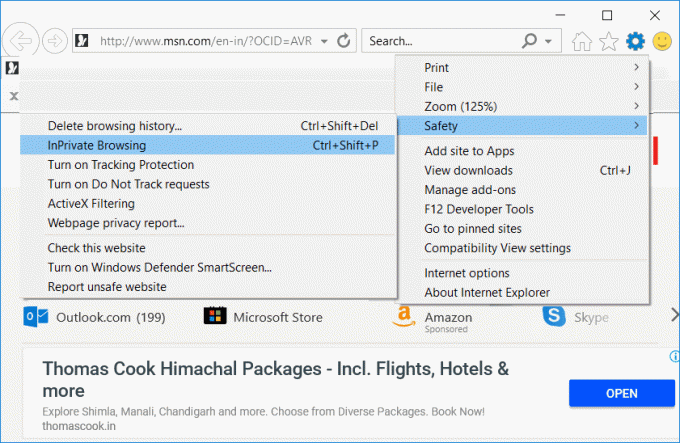
אוֹ
אתה יכול לחלופין לגשת למצב גלישה InPrivate על ידי לחיצה על "Ctrl + Shift + P”.

לאחר שתיגש למצב הגלישה הפרטית, תוכל לאשר זאת על ידי סימון ה- תיבה כחולה ליד סרגל המיקום של הדפדפן.
התחל גלישה פרטית ב-Microsoft Edge: גלישה InPrivate
מיקרוסופט אדג הוא דפדפן חדש שהושק על ידי מיקרוסופט שמגיע עם Windows 10. כמו IE, גם כאן, גלישה פרטית נקראת InPrivate וניתן לגשת אליה באותו תהליך. או שתלחץ על שלוש נקודות (תפריט) ובחר "חלון InPrivate חדש" או פשוט לחץ על "Ctrl + Shift + P" לגשת גלישה InPrivate ב-Microsoft Edge.

כל הכרטיסייה תהיה בצבע אפור ואתה תראה "באופן פרטי" נכתב על רקע כחול בפינה השמאלית העליונה של ה חלון גלישה פרטי.

ספארי: התחל את חלון הגלישה הפרטית
אם אתה משתמש דפדפן ספארי, הנחשב לספק של גלישה פרטית, אתה יכול לקבל גישה לגלישה פרטית בקלות.
במכשיר Mac:
אל החלון הפרטי ניתן לגשת מאפשרות תפריט קובץ או פשוט לחץ על "Shift + Command + N”.
בדפדפן החלון הפרטי, סרגל המיקום יהיה בצבע אפור. שלא כמו Google Chrome ו-IE, אתה יכול להשתמש בהרחבות שלך בחלון הפרטי של Safari.
במכשיר iOS:
אם אתה משתמש במכשיר iOS - אייפד או אייפון וברצונך לגלוש במצב פרטי בדפדפן Safari, יש לך גם את האפשרות.
שלב 1 - לחץ על כרטיסייה חדשה אפשרות המוזכרת בפינה הימנית התחתונה.
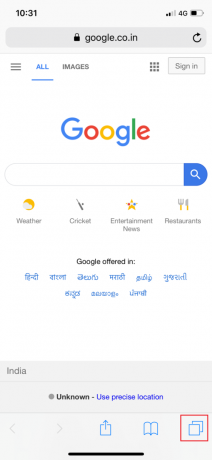
שלב 2 - עכשיו תמצא אפשרות פרטית בפינה השמאלית התחתונה.

ברגע שהמצב הפרטי יופעל, ה כל לשונית הגלישה תהפוך לצבע אפור.

כפי שאנו יכולים לשים לב שלכל הדפדפנים יש דרכים דומות לגשת לאפשרות הגלישה הפרטית. עם זאת, יש הבדל אחרת כולם זהים. יהיו מספר סיבות מאחורי הגישה לדפדפן הפרטי, לא רק הסתרת העקבות או הרצועות של היסטוריית הגלישה שלך. על ידי ביצוע השיטות שהוזכרו לעיל, תוכל לגשת בקלות לאפשרויות הגלישה הפרטית בכל אחד מהדפדפנים המוזכרים.
מוּמלָץ:
- דחוס קבצי וידאו מבלי לאבד איכות [2019]
- חשוף סיסמאות נסתרות מאחורי כוכבית ללא כל תוכנה
- השבת את מסך המגע ב-Windows 10 [מדריך]
- הגדר מגבלת עוצמת קול מקסימלית ב-Windows 10
אני מקווה שהשלבים שלעיל היו מועילים ועכשיו אתה יכול בקלות התחל גלישה פרטית בדפדפן המועדף עליך, אבל אם עדיין יש לך שאלות כלשהן בנוגע למדריך זה, אל תהסס לשאול אותם בקטע של התגובה.



